CAD怎么绘制洗面盆?
在室内设计图纸中经常会画到洗面盆,那么CAD怎么绘制洗面盆呢? 小编将利用矩形、圆弧、多段线、偏移绘制它的外轮廓,再用椭圆、移动、偏移绘制面槽在经过修剪最后完成,具体步骤如下:
工具/软件
硬件型号:小新Air14
系统版本:Windows7
所需软件:CAD2010
方法/步骤
第1步
首先输入REC绘制一个1000*400的直角矩形,然后选中这个矩形,输入X分解命令,将一整个矩形分解成一个个小对象,如图所示。

第2步
然后选中矩形的两条垂直的边然后输入O偏移命令,往内偏移140个单位,两边都是如此,如图所示。

第3步
选中菜单栏中的“绘图”→“圆弧”→“起点,端点,半径”,以刚才偏移的两条线的端点作为起点和端点,绘制一个半径为500的圆弧,如图所示。

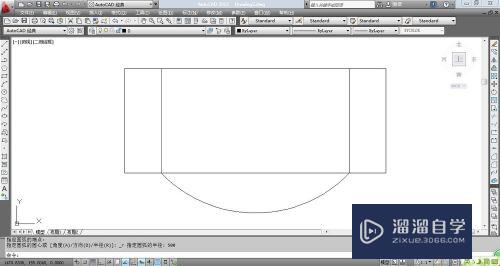
第4步
输入TR修剪命令,将多余的线条一一修剪掉,然后在输入多段线PE将所有的线条(除了最上面的那条线)合并起来,最后的结果如图所示。
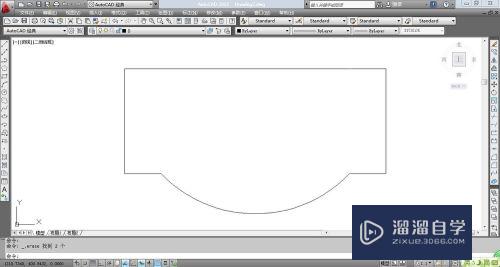
第5步
输入O偏移命令,然后将刚才合并起来的这个多段线向内偏移20个单位,具体的效果如图所示。

第6步
输入C绘制两个半径19的圆,两个圆心在同一条直线上,圆心之间相距90个单位,然后将两个圆连接起来,最后的效果如图所示。

第7步
输入TR快捷键进行修剪,将多余的线条修剪掉,如图所示。

第8步
输入C绘制两个半径19的圆,两个圆心在同一条直线上,圆心之间相距100个单位,然后将两个圆连接起来形,并将两个图形进行贴合,如图所示。

第9步
输入X打散竖直的这个图形,然后输入O将下面的小圆弧向内偏移10个单位,如图所示。
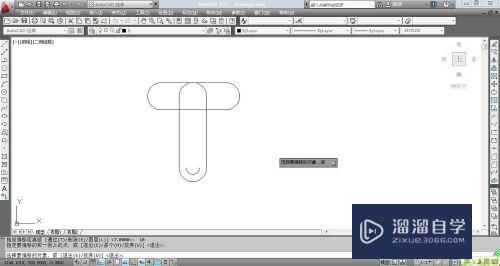
第10步
输入TR快捷键进行修剪然后将小圆弧和修剪后的两个端点进行连接,最后结果如图所示。

第11步
输入EL命令,绘制一个长半径为275,短半径为255的一个椭圆,然后在输入O命令进行偏移,向内偏移8各单位,如图所示。

第12步
在输入C画两个分别为23和30的同心圆,然后在输入EL画一个长半径为200,短半径为140的一个椭圆然后进行组合,如图所示。

第13步
最后将所有刚才画的部件全部组合在一起,如图所示,这样就完成了这个洗面盆的绘制。

- 上一篇:CAD中怎么画长方体图形?
- 下一篇:CAD点命令如何使用?


评论列表